有關如何在 Discord 上流式傳輸 Netflix 的完整指南
已發表: 2021-12-30繼續閱讀以了解如何在 Discord 上流式傳輸 Netflix 並獲得流暢和終極的體驗? 下面的文章提供了您需要了解的所有信息,以簡化流式傳輸過程。
Discord 為遊戲和具有共同興趣的用戶提供了一個開放平台,以便在流式傳輸遊戲時進行交流。 它已將其客戶群從僅遊戲玩家擴展到多個用戶。 它還允許用戶在 Netflix、Amazon Prime、Hulu、迪士尼等 OTT 平台上欣賞電影、電視劇和其他內容。
Discords 的最新更新將一次觀看人數從 10 位觀眾增加到 50 位觀眾。 儘管此更改是考慮到人們在家工作時將其用於專業目的,但也可用於流媒體娛樂。
Netflix 流在過去幾年中越來越受歡迎,而 Discord 提供了一種創新的流式傳輸方式。 類似於俱樂部會所的功能鼓勵用戶互動,並允許用戶在 Discord 上舉辦 Netflix 流媒體派對。
用戶如何在 Discord 上流式傳輸 Netflix?
既然您在這裡,您可能會有同樣的問題,但直截了當地說,由於保護版權的數字版權管理 (DRM) 限制,您無法在 Discord 的適用於 Android 和 iOS 設備的移動應用程序上流式傳輸 Netflix。
那麼這是否意味著您無法在 Discord 上流式傳輸 Netflix? 您可以通過在 Discord 應用程序上共享屏幕。 不僅如此,您還可以在 Discord 上享受 Spotify 派對模式。 也可以執行類似的步驟來從其他平台流式傳輸電影或電視節目。
請按照下面提到的這些步驟在 discord 上觀看 Netflix:
方法一:下載官方Discord應用
用戶通常更喜歡 Discord 的網頁版,但要流式傳輸 Netflix,您需要加載 Discord 應用程序。 您可以根據您使用的平台(Android 或 iOS)從官方網站或使用以下鏈接將 Discord 應用程序下載到您的設備上:
https://discord.com/download
下載完成後,您可以使用 Discord 帳戶的憑據或通過移動應用程序掃描 QR 碼登錄。
另請閱讀:如何修復卡在“RTC 連接”上的不和諧
方法 2:在應用程序上流式傳輸 Netflix
流式傳輸部分可能看起來很複雜,但很容易實現。 要在 Discord 上流式傳輸 Netflix,請按照給定的步驟操作:
第 1 步:在您的網絡瀏覽器上打開 Netflix 應用程序並登錄您的帳戶。
第 2 步:並排打開Discord 應用程序,同時確保良好的互聯網連接。
第三步:點擊網頁左下角的設置選項。
第 4 步:從菜單欄中選擇“遊戲活動”選項。
第 5 步:點擊出現的“添加它”選項上的單擊按鈕。
第 6 步:您現在可以選擇您希望在 Discord 上流式傳輸的平台或網絡(Netflix、Amazon Prime 或任何其他)。
第 7 步:選擇Netflix 並按下“添加遊戲”選項。
第8步:完成後,關閉設置菜單。
第 9 步:選擇網頁左下方可用的屏幕圖標,該圖標可讓您屏幕共享您的 Netflix 窗口。
第 10 步:從您要流式傳輸的瀏覽器或應用程序中選擇窗口,並根據您的要求調整流設置。
第 11 步:點擊“ Go Live ”開始直播。
如何使用 Android 或 iPhone 在 Discord 上流式傳輸 Netflix?
許多用戶對如何使用移動設備在 Discord 上流式傳輸 Netflix 感到好奇。 但 Discord 應用程序並未擴展其在手機上流式傳輸內容的可用性。 您無法在 Android 或 iPhone 設備上進行屏幕共享和流式傳輸電影或電視節目。 由於 DRM 的限制,只能在 Discord 上觀看 Netflix。
因此,目前,此功能不適用於移動設備,儘管對於 Android 和 iPhone Discord 這兩個用戶都允許高質量的音頻和視頻通話。 要在手機上使用 Discord,您可以登錄或創建新帳戶並邀請您的朋友加入該平台。 它還使用戶能夠創建一個公共群組來結識新朋友、向他們學習並開發更多建立在線社區的機會。
另請閱讀:如何解決在 Windows PC 上不起作用的不和諧覆蓋
在 Discord 上流式傳輸 Netflix 時面臨的問題
用戶在 Discord 上觀看 Netflix 時會遇到各種問題。 讓我們看看用戶面臨的常見問題及其解決方法。

1. 音頻不工作
當您在 Discord 上流式傳輸 Netflix 時,用戶經常會遇到聲音問題。 您可以重置 Discord 的語音設置。 它也可能由於缺少音頻驅動程序或過時的驅動程序而發生。 確保您使用的驅動程序已更新並且是最新版本。 您可以手動下載和更新驅動程序,也可以使用可以自動執行此過程的軟件。
要手動下載驅動程序,您可以訪問製造商的網站。 要自動執行此過程並節省所有時間和精力,您可以下載位驅動程序更新程序,使用戶能夠輕鬆單擊更新或下載驅動程序。
您可以使用以下鏈接下載Bit Driver Updater 軟件。 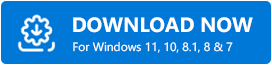
在 Discord 上觀看 Netflix 時,請按照以下步驟解決音頻無法正常工作的問題:
步驟 1:檢查 Discord 的服務器狀態並重置Discord 語音設置。
第 2 步:重新啟動設備以克服任何臨時故障。
第 3 步:嘗試使用 Discord Legacy 音頻子系統。
第 4 步:將您正在使用的程序添加到 Discord。
第 5 步:手動更新計算機的音頻驅動程序或使用自動化軟件完成此任務。
第 6 步:更新Discord 應用程序或重新安裝它,以防問題仍然存在。
2.黑屏問題:
此問題是用戶在 Discord 上流式傳輸 Netflix 時最常遇到的問題之一。 這種故障的一種可能性可能是過時的圖形驅動程序。 要解決黑屏問題,您可以通過下面提到的解決方案。
禁用“硬件加速”
為避免在 Discord 上流式傳輸 Netflix 時出現黑屏,用戶需要關閉硬件加速。 按照下面提到的步驟通過在 Chrome 上停止硬件加速來克服黑屏問題
第1步:打開Chrome並點擊右上角的三個點圖標。 打開“設置” 。
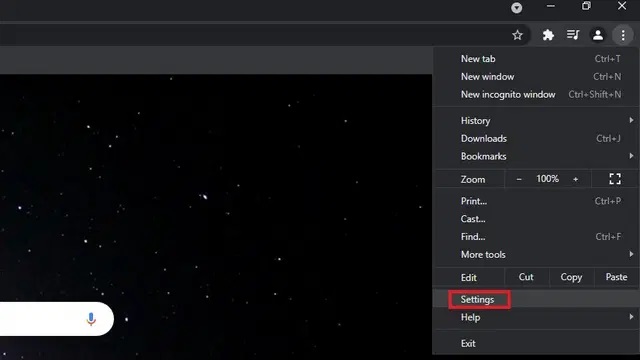
第二步:點擊“高級”設置,然後點擊“系統”。 關閉“可用時使用硬件加速”前面的切換開關。 關閉 Chrome 的窗口並重新啟動它。
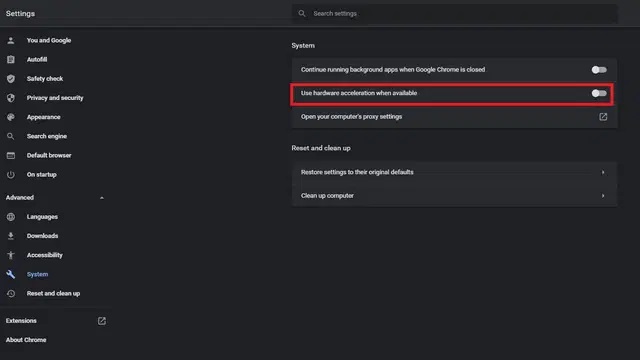
對於其他瀏覽器,例如 Microsoft Edge、Firefox,您可以按照類似的步驟或在瀏覽器設置中搜索“硬件加速”並禁用硬件加速。
另請閱讀:[已修復] Netflix App 無法在 Windows 10 上運行
3. 無法在 Discord 上共享屏幕?
Discord 允許其用戶與他們的朋友交流和聯繫,即使他們相隔數英里,也可以一起享受一些東西。 您可以按照以下步驟在 Discord 上共享您的 Netflix 屏幕:
第 1 步: Netflix 窗口左下方的屏幕圖標允許您共享屏幕。
第 2 步:選擇圖標並選擇要在其上流式傳輸 Netflix 的選項卡。
第 3 步:根據您的要求更改流媒體設置。
第 4 步:按“上線”選項並開始流式傳輸。
常見問題解答(常見問題)
Q.1 為什麼我嘗試在 Discord 上流式傳輸 Netflix 時屏幕變黑?
黑屏問題是用戶最常遇到的問題之一。 可以通過在瀏覽器設置中執行簡單步驟關閉硬件加速選項來解決此問題。
Q.2 在 Discord 上流式傳輸 Netflix 是否合法?
根據 Netflix 的使用指南,法律禁止在 Discord 上流式傳輸 Netflix。 我們不支持 Discord 上的 Netflix 流,但無論如何學習如何完成它是件好事。
Q.3 用戶可以通過手機串流 Netflix 嗎?
不可以,由於數字版權管理限制,您不能通過手機(Android 和 iOS 設備)流式傳輸 Netflix,以保護跨數字平台的內容版權。
結論
上面的文章為用戶提供了完整的指南,以了解如何在 Discord 上觀看 Netflix 並解決流式傳輸時出現的所有問題。 您現在可以與家人、朋友和親人一起享受您的直播。 本文主要關注 Netflix,但您可以使用這些步驟從任何其他平台(如 Amazon Prime、Hotstar 等)流式傳輸內容。 由於在 Discord 上流式傳輸 Netflix 是非法的,因此我們不宣傳其使用,但是,很高興知道您可以這樣做。
如果我們錯過了您的任何疑問,請在評論中告訴我們。 如需更多此類與技術相關的內容,請訂閱我們的時事通訊,不要錯過任何更新。 關注我們以獲取有關 Facebook、Twitter、Instagram 和 Pinterest 的更多信息。
